Rapports d'autorisations et de stratégies
Les rapports d'autorisations et de stratégies fournissent une présentation détaillée des types d'autorisation et de stratégie affectés aux utilisateurs et aux groupes dans toutes les applications. Ces rapports permettent de voir rapidement les accès utilisateur dans les applications afin de les configurer et de les modifier. A partir d'un rapport, vous pouvez inspecter les applications, dimensions et objets de chaîne de données associés pour afficher davantage de détails ou modifier les autorisations et stratégies.
Remarque :
Les autorisations et les stratégies des objets de chaîne de données archivés ne sont pas incluses dans les rapports.Les rapports suivants sont disponibles :
- Par utilisateur : affiche les autorisations et les stratégies pour un utilisateur donné.
- Par groupe : affiche les autorisations et les stratégies pour un groupe d'utilisateurs donné.
- Liste des stratégies : affiche la liste de toutes les stratégies pour les objets de chaîne de données sélectionnés.
Navigation dans les rapports d'autorisations et de stratégies
Les icônes suivantes sont utilisées dans les rapports d'autorisations et de stratégies :
-
 : indique une autorisation
: indique une autorisation -
 : indique une stratégie
: indique une stratégie -
 : indique un utilisateur
: indique un utilisateur -
 : indique un groupe d'utilisateurs
: indique un groupe d'utilisateurs
Vous pouvez effectuer une recherche dans les résultats de rapport en cliquant sur ![]() et en saisissant un texte. Le texte que vous avez saisi est recherché dans les colonnes du rapport. Vous pouvez également télécharger le rapport en cliquant sur
et en saisissant un texte. Le texte que vous avez saisi est recherché dans les colonnes du rapport. Vous pouvez également télécharger le rapport en cliquant sur ![]() .
.
Utilisez les filtres pour personnaliser un rapport afin d'afficher des informations d'autorisation et de stratégie spécifiques. Cliquez sur Actualiser ![]() pour réexécuter le rapport après avoir modifié un filtre, et cliquez sur l'icône Réinitialiser tous les filtres
pour réexécuter le rapport après avoir modifié un filtre, et cliquez sur l'icône Réinitialiser tous les filtres ![]() pour rétablir les paramètres de filtre par défaut sur un rapport.
pour rétablir les paramètres de filtre par défaut sur un rapport.
Par utilisateur
Pour créer un rapport par utilisateur, sélectionnez des options dans les filtres suivants :
-
Chaîne de données : sélectionnez Tout ou sélectionnez une application, une dimension, un type de noeud et un ensemble de hiérarchies.
-
Utilisateur : sélectionnez Tout, Utilisateur actuel ou un utilisateur donné. Le paramètre par défaut est Utilisateur actuel lorsque vous ouvrez le rapport pour la première fois.
-
Autorisation/Stratégie : sélectionnez Tout, Approbateur, Validateur, Gestionnaire de données, Gestionnaire de métadonnées, Informé, Propriétaire, Participant (Lecture) ou Participant (Ecriture).
Le rapport affiche les informations suivantes :
- Utilisateur : utilisateur auquel le rapport est destiné.
- Application/Dimension/Chaîne de données : objets de chaîne de données auxquels un utilisateur a accès.
- Accès aux données (Actions) : actions autorisées dont l'utilisateur dispose pour chaque objet de chaîne de données.
- Accès aux données (Propriétés) : nombre de propriétés auxquelles l'utilisateur a accès en lecture ou en modification (au niveau du type de noeud ou de l'ensemble de hiérarchies uniquement).
- Autorisation/Stratégie : autorisation
 ou stratégie
ou stratégie  sur cet objet de chaîne de données pour cet utilisateur.
sur cet objet de chaîne de données pour cet utilisateur. - Affecté à : indique si l'autorisation a été affectée directement à l'utilisateur
 ou à un groupe
ou à un groupe  auquel il appartient.
auquel il appartient.
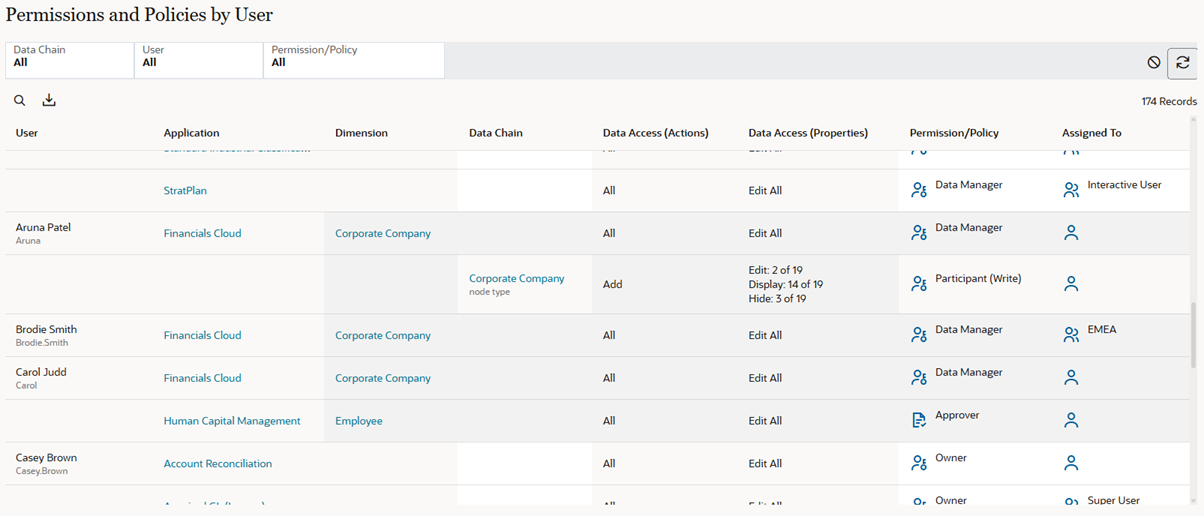
Par groupe
Pour créer un rapport par groupe, sélectionnez des options dans les filtres suivants :
-
Chaîne de données : sélectionnez Tout ou sélectionnez une application, une dimension, un type de noeud et un ensemble de hiérarchies.
-
Groupe d'utilisateurs : sélectionnez Tout ou un groupe spécifique.
Remarque :
Les groupes ne contenant actuellement aucun utilisateur sont identifiés par une icône . Les administrateurs de service peuvent affecter des utilisateurs aux groupes dans le contrôle d'accès. Reportez-vous à la section Présentation du contrôle d'accès dans le guide Administration du contrôle d'accès .
. Les administrateurs de service peuvent affecter des utilisateurs aux groupes dans le contrôle d'accès. Reportez-vous à la section Présentation du contrôle d'accès dans le guide Administration du contrôle d'accès . -
Autorisation/Stratégie : sélectionnez Tout, Approbateur, Validateur, Gestionnaire de données, Gestionnaire de métadonnées, Informé, Propriétaire, Participant (Lecture) ou Participant (Ecriture).
Le rapport affiche les informations suivantes :
- Groupe d'utilisateurs : groupe auquel le rapport est destiné.
- Application/Dimension/Chaîne de données : objets de chaîne de données auxquels un groupe d'utilisateurs a accès.
- Accès aux données (Actions) : actions autorisées dont le groupe dispose pour chaque objet de chaîne de données.
- Accès aux données (Propriétés) : nombre de propriétés auxquelles le groupe a accès en lecture ou en modification (au niveau du type de noeud ou de l'ensemble de hiérarchies uniquement).
- Autorisation/Stratégie : autorisation
 ou stratégie
ou stratégie  sur cet objet de chaîne de données pour ce groupe.
sur cet objet de chaîne de données pour ce groupe.
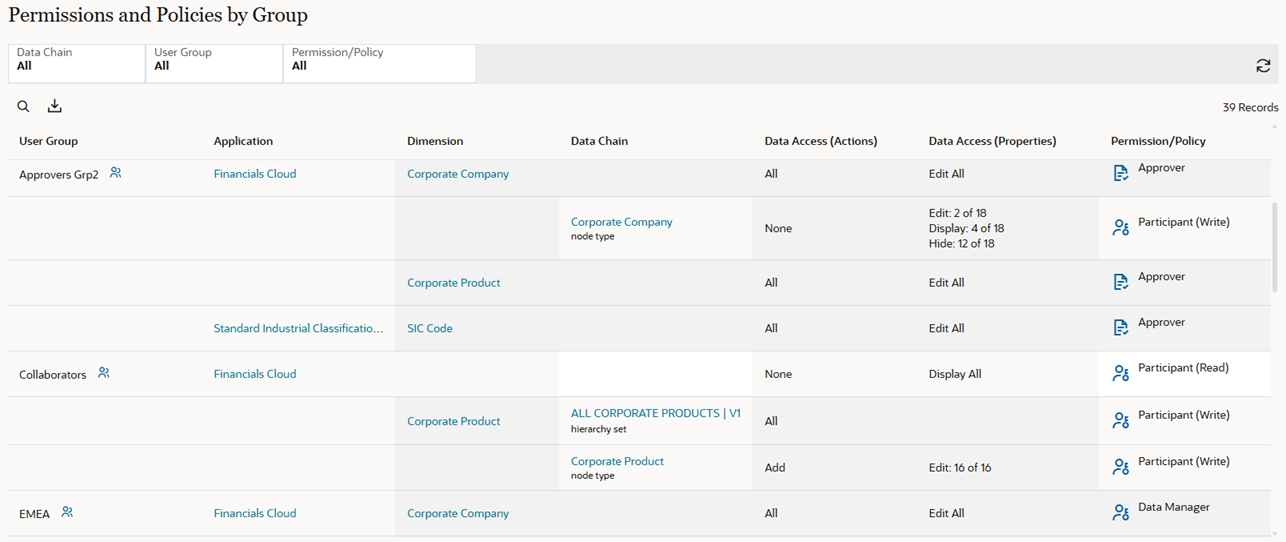
Conseil :
Dans le rapport, cliquez sur l'icône d'informationsListe des stratégies
Pour afficher les stratégies, effectuez des sélections parmi les filtres suivants :
-
Chaîne de données : sélectionnez Tout, ou les options de votre choix parmi Application, Dimension, Ensemble de hiérarchies et Type de noeud. Utilisez ce filtre pour sélectionner le niveau auquel les stratégies sont définies.
- Type de stratégie : sélectionnez Approbation, Valider ou Notification.
- Niveau : sélectionnez Tout, Application, Dimension, Ensemble de hiérarchies ou Type de noeud. Utilisez ce filtre pour sélectionner l'objet de chaîne de données concerné par la stratégie.
Par exemple, sélectionnez l'application Corporate Planning dans le filtre Chaîne de données et Ensemble de hiérarchies dans le filtre Niveau pour afficher toutes les stratégies de tous les ensembles de hiérarchies dans l'application Corporate Planning.
- Méthode : sélectionnez Tout, Parallèle, Série, Possession ou Hiérarchie de gestion.
- Groupe de stratégies : sélectionnez Tout, ou un utilisateur ou groupe spécifique.
Conseil :
Dans le rapport, cliquez sur l'icône d'informations en regard d'un groupe pour afficher les utilisateurs de ce groupe.
en regard d'un groupe pour afficher les utilisateurs de ce groupe. - Activé : sélectionnez Tout, True ou False.
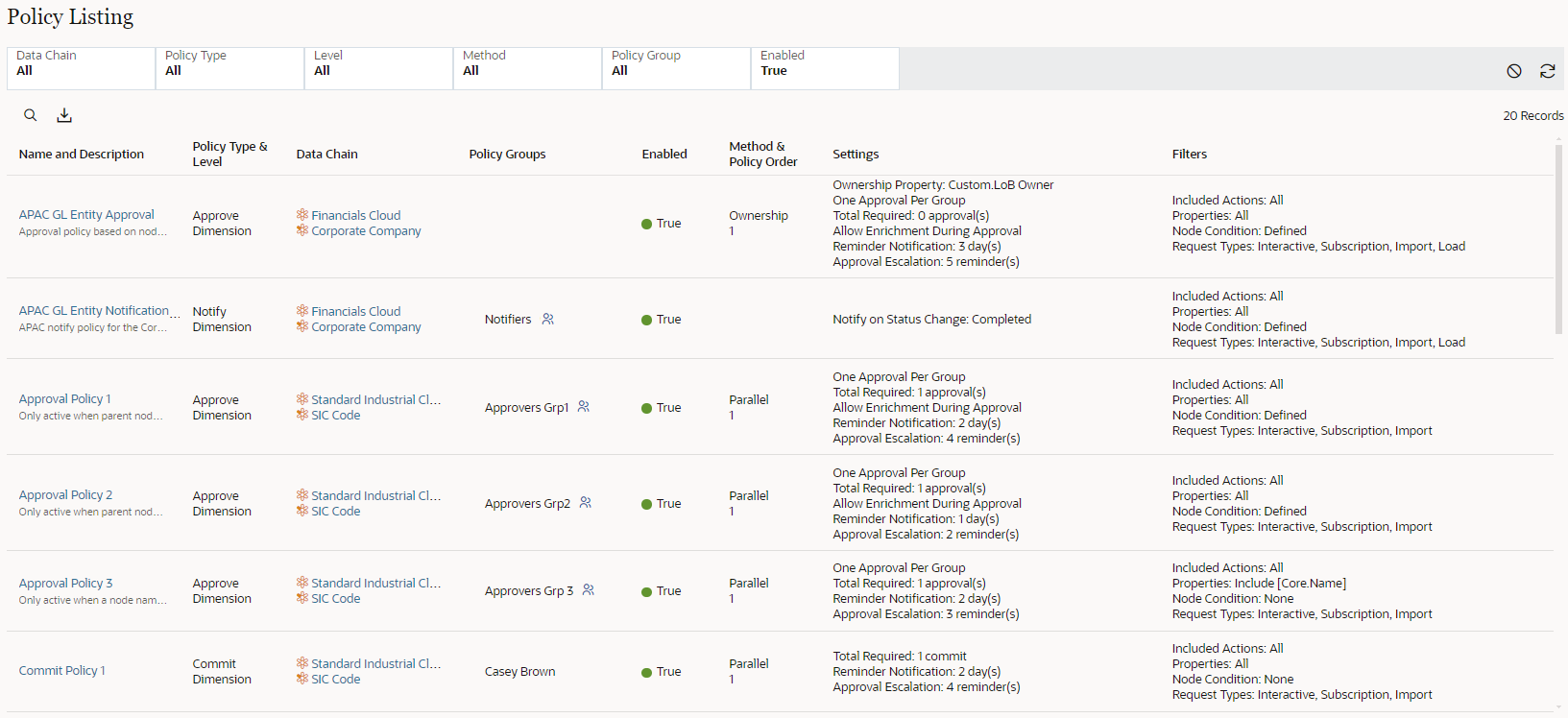
Pour plus d'informations sur les autorisations et les stratégies, reportez-vous aux sections suivantes :